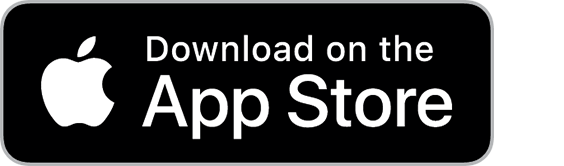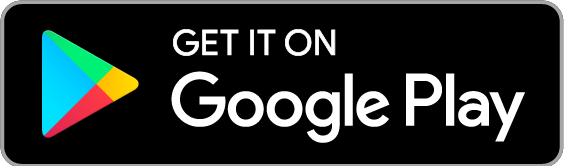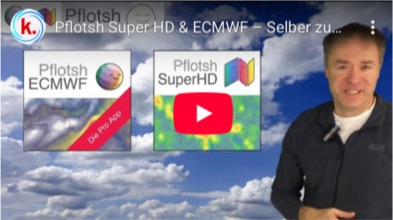App für Android und iOS
In die Berechnung des Wettermodells "Mitteleuropa Super HD" fliesst das Know-how der Meteorologen von der Kachelmann GmbH. Das Modell teilt sein Rechengebiet in ein enges Gitternetz mit Zellen von 1x1 Kilometern Fläche ein, für die es das Wetter berechnet. Der grosse Vorteil dieser hohen Auflösung ist, dass sich geographische Besonderheiten, wie zum Beispiel Gebirge, sehr gut abzeichnen.
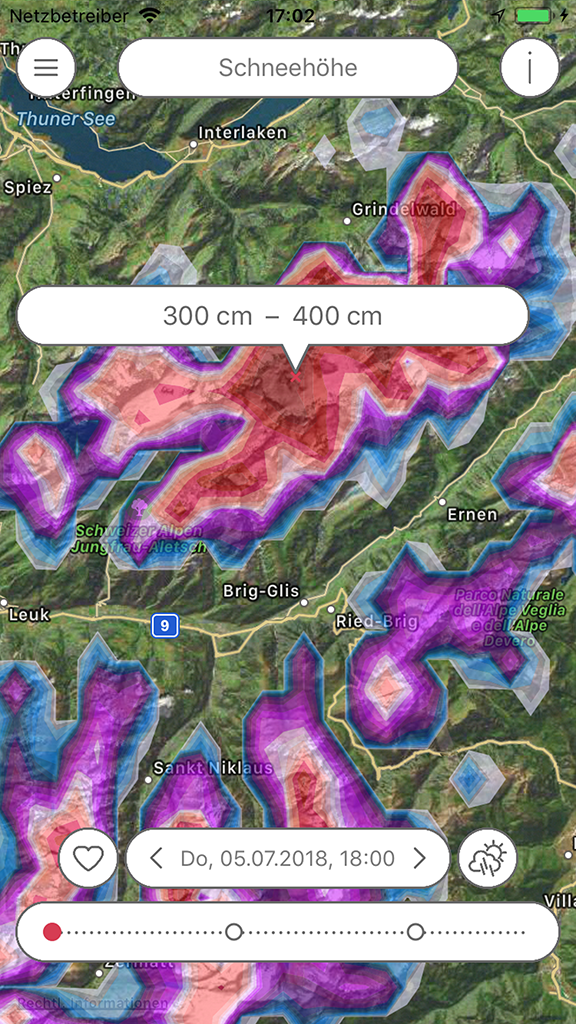
Das Schweizer Wettermodell "Mitteleuropa Super HD" gilt für Deutschland, die Schweiz und Österreich sowie angrenzende Gebiete. Das Modell hat eine einmalig hohe Auflösung von 1x1 Kilometern.
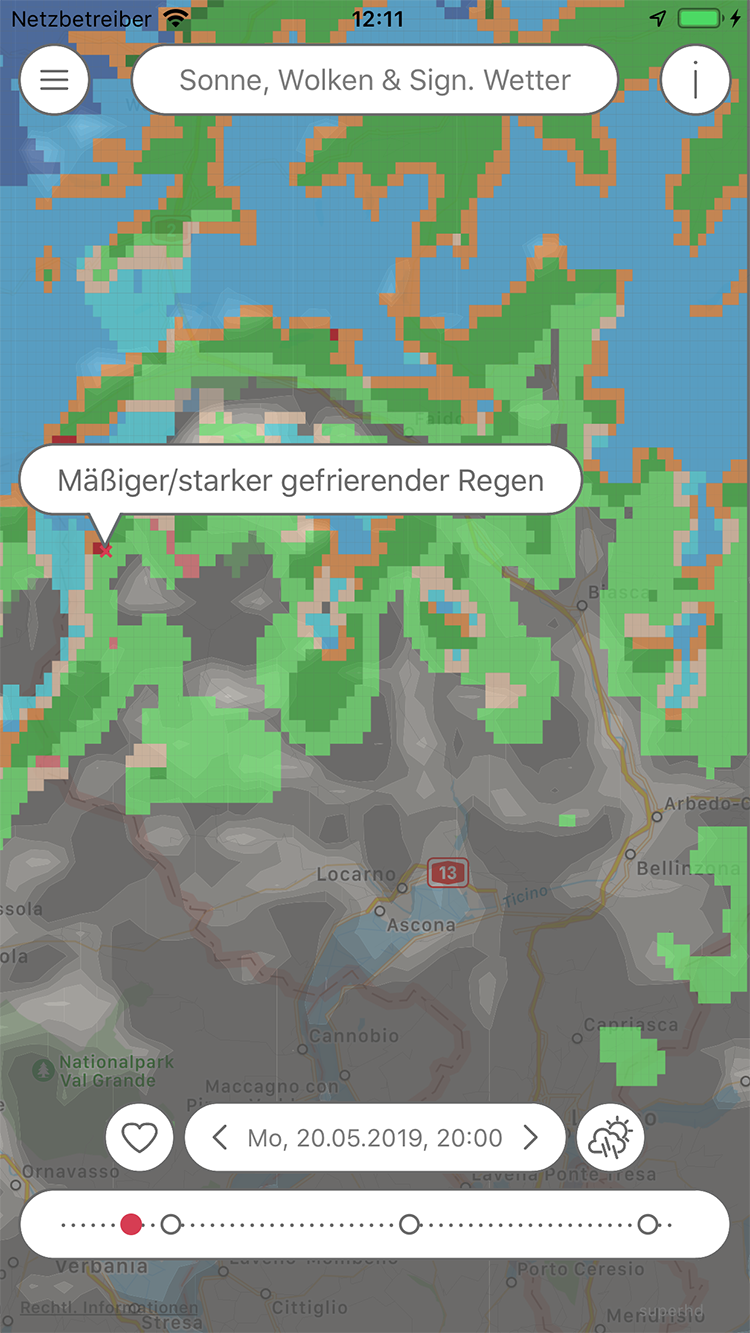
Neben einer Vielfalt von über 20 Wetterparametern bietet Pflotsh SuperHD auch praktische Kombinationen: die Ansichten Sonnenschein, Wolkendicke und Niederschläge werden zusammengefasst und gewähren kompakte Überblicke über eine Wetterlage.
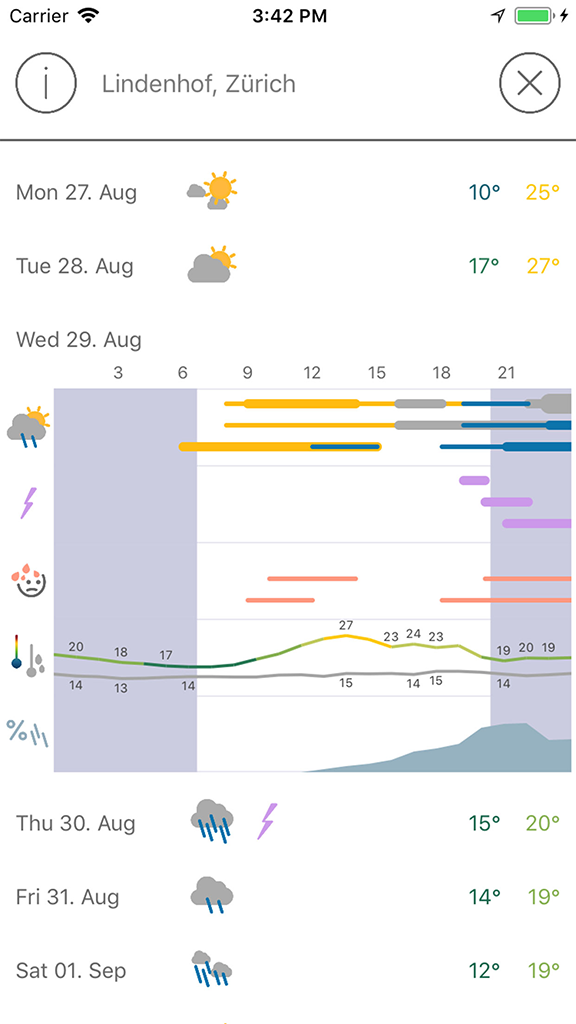
Statt einer einzelnen Prognose sehen Sie gleichzeitig drei Modelle, inklusive ECMWF und SuperHD. Stimmen die Aussagen der drei angezeigten Modelle überein, kann von einer einigermassen zuverlässigen Vorhersage ausgegangen werden.
Apple Watch App
Die Watch App zeigt die Wetterprognosen für den aktuellen Ort an. Durch drehen an der Krone kann für die Wetterprognosen bis zu eine Woche in die Zukunft gereist werden.

Die App bietet sogenannte "Komplikationen", die in Zifferblätter hineinkonfiguriert werden können. Je nach Grösse der Komplikation kann die Niederschlags-Wahrscheinlichkeit in verschiedenen Varianten angezeigt werden. Tippt man auf die Komplikation, gelangt man zur Watch App.
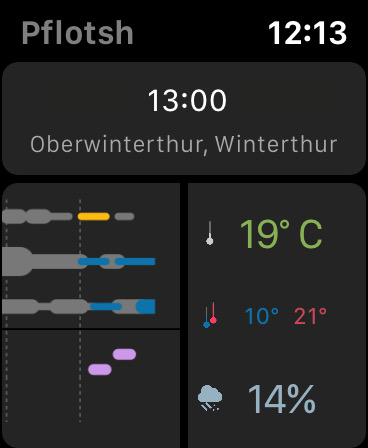
Die App zeigt links die Wetterübersicht von drei Modellen zum Vergleich. Rechts finden Sie die Temperaturprognose (stündlich), die Vorhersage für die Minimal- und Maximaltemperatur (täglich) und die Vorhersage für die Niederschlags-Wahrscheinlichkeit (stündlich).
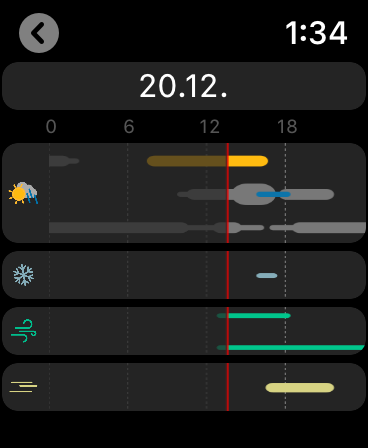
Wird die Seite mit den Wettersymbolen (links) berührt, führt dies zur Tagesübersicht. Mit dem Drehen der Krone bewegt sich die Prognose tageweise.
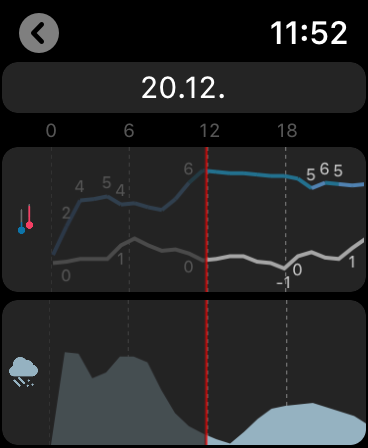
Tippt man auf die rechte Seite des Hauptbildschirms, gelangt man zu einer Kurvenansicht mit Taupunkt, Temperatur und Niederschlags-Wahrscheinlichkeit.
Um schnell zwischen Kurven- und Tagesübersicht zu wechseln, einfach tippen.
Abonnement
Um die Kosten für die Daten und die Weiterentwicklung zu decken, zieht die App einen jährlichen Unkostenbeitrag in Form eines Abonnements ein. Der erste Monat ist gratis, d.h. wenn im Laufe des ersten Monats das Abonnement wieder gekündigt wird, erfolgt keine Belastung. Mit dem Kauf eines Pflotsh ECMWF Abonnements werden ausserdem alle anderen Pflotsh-Apps auf demselben Gerät automatisch freigeschaltet.
Informationen über das Abonnement finden sie hier.
Pflotsh SuperHD zeigt folgende Parameter in 1x1-km Auflösung:
Allgemeines, Sicht und Feuchte
Luftdruck, Bedeckungsgrad des Himmels insgesamt und in verschiedenen Wolkenstockwerken (hoch, mittel, tief). Sichtweite, Sonnenscheindauer, relative Luftfeuchtigkeit, Taupunkt und Feuchtkugel-Temperatur sowie Blitzrate.
Temperaturen
Lufttemperatur 2m über Grund, Temperatur bodennah, Nullgradgrenze und berechnete Wassertemperatur.
Niederschlag
Niederschlagssumme 1 Stunde, Akkumulierte Niederschlagsmenge, Simulierte maximale Radarreflektivität, Schneehöhe, Schneefallgrenze und Niederschlagssumme für Schnee.
Wind
Windmittel und -richtung, Windböen.
Luftverschmutzung
Nützliche Kombinationen
Signifikantes Wetter, Dicke Wolken und Niederschlag, Dicke Wolken und Signifikantes Wetter
Widgets
Pflotsch SuperHD Week zeigt auf dem Sperrbildschirm die Wettervorhersage für die kommenden acht Tage an. Für iOS gibt es zusätzich Pflotsh SuperHD Day. Es bietet einen Überblick über den Verlauf der Temperaturvorhersage für den aktuellen Tag.
Copyright © 2025 Garzotto GmbH / Kachelmannwetter.com | Diese Website verwendet keine Cookies.